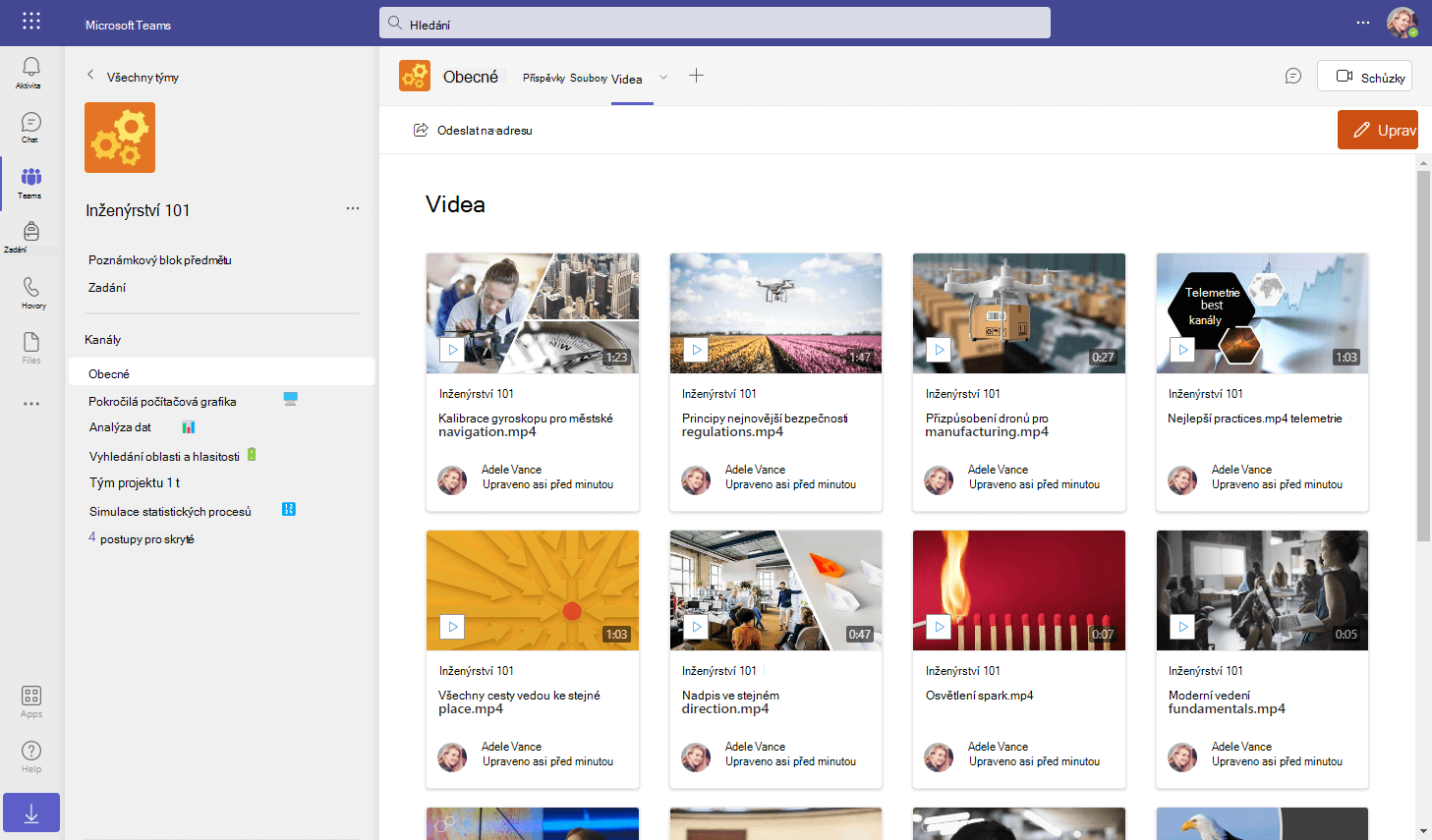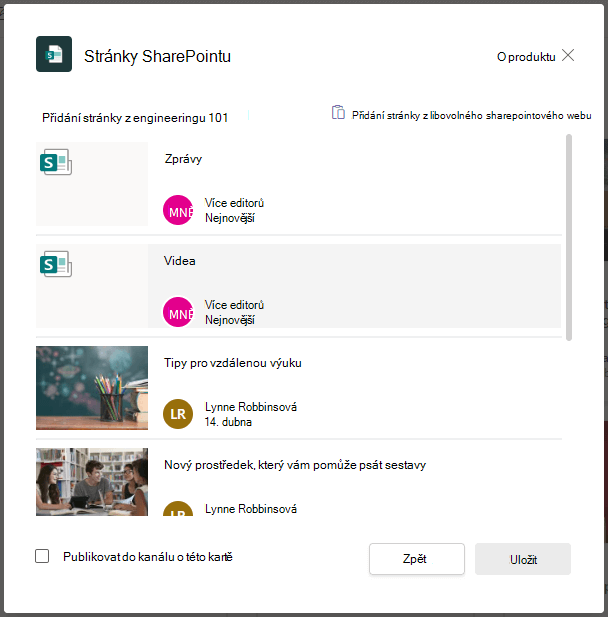Videa a nahrávky funkcí uložené ve vašem týmu se stránkou Videa na SharePointu na kartě kanálu Toto je přehrávač videa Clipchamp, který byl dříve součástí karty kanálu Microsoft Stream (na SharePointu) v Teams.
Ve výchozím nastavení se na této stránce sharepointových videí zobrazí posledních 36 videí & nahrávání souborů nahraných do knihovny dokumentů / karet Soubory pro váš tým. Tuto výchozí stránku můžete upravit a přizpůsobit tak, že změníte nastavení webové části, přidáte další webové části nebo na stránku přidáte text, aby byla vlastní.
Nahrání videí do týmu
Ve výchozím nastavení se na stránce Videa zobrazují nejnovější videosoubory uložené ve všech kanálech ve vašem týmu. Pokud chcete získat videa, která se zobrazí na stránce Videa, nahrajte je do složky Soubory pro libovolný kanál.
-
V Teams vyberte stránku kanálu .
-
Napravo od názvu kanálu vyberte Soubory.
-
Nahrajte videosoubory do knihovny Soubory stejně jako jakýkoli jiný soubor.
Přidání stránky Videa na kartu kanálu Teams
-
V Teams vyberte stránku kanálu .
-
Napravo od názvu kanálu vyberte + na panelu karet a přidejte novou kartu.
-
Výběr aplikace na kartě Stránky SharePointu nebo SharePointu
-
Vyberte stránku s názvem Videa.
-
Zaškrtnutím políčka Publikovat do kanálu o této kartě automaticky vygenerujete a publikujete oznámení v kanálu Teams, které kolegům oznámí, že jste tuto kartu přidali.
-
Vyberte Uložit.
Přizpůsobení stránky Videa
-
V týmech vyberte stránku kanálu .
-
Vyberte kartu Videa , kterou jste už vytvořili výše.
-
Vyberte šipku dolů vedle karty pro možnosti nabídky.
-
Proveďte změny na stránce stejně jako u jakékoli jiné sharepointové stránky tak, že změníte nastavení webové části na stránce, přidáte text nebo přidáte další webové části.
-
Vyberte Publikovat.